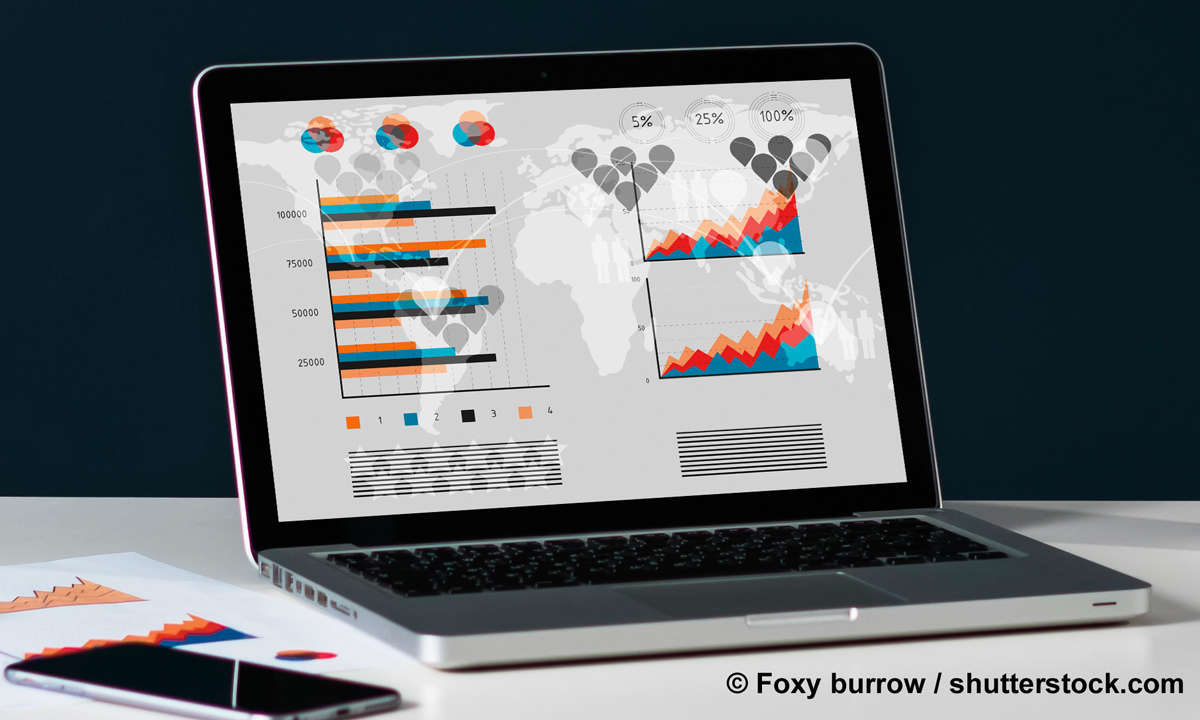Excel: Aktienkurse importieren und abrufen - so geht's
In Excel lassen sich aktuelle Aktienkurse aus dem Internet importieren und abrufen. Wir zeigen in dieser Anleitung, wie einfach es funktioniert.
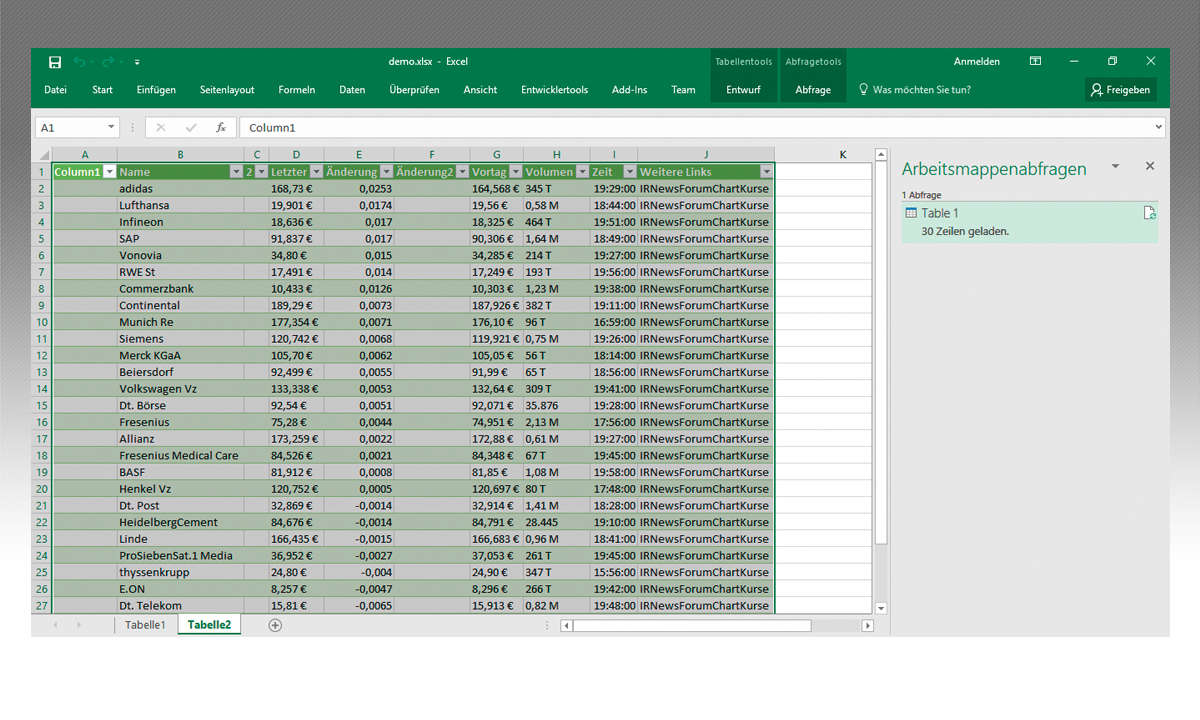
Wenn Excel Sie über die aktuellen Aktienkurse auf dem Laufenden halten soll, können Sie die gewünschten Informationen zum Beispiel von der Seite www.ariva.de/dax-30 importieren.Öffnen Sie die Excel-Arbeitsmappe, in der Sie die Börsenkurse anzeigen wollen.Klicken Sie im Menüband von Excel auf d...
Wenn Excel Sie über die aktuellen Aktienkurse auf dem Laufenden halten soll, können Sie die gewünschten Informationen zum Beispiel von der Seite www.ariva.de/dax-30 importieren.
- Öffnen Sie die Excel-Arbeitsmappe, in der Sie die Börsenkurse anzeigen wollen.
- Klicken Sie im Menüband von Excel auf der Registerkarte Daten auf die Schaltfläche Neue Abfrage und wählen Sie im aufklappenden Menü Aus anderen Quellen/ Aus dem Web. (Hinweis: Bei neueren Excel-Versionen können Sie auch direkt die Schaltfläche Aus dem Web anwählen oder gehen auf den Menüpunkt Daten abrufen.)
- Geben Sie in das erscheinende Dialogfeld die URL https://www.ariva.de/dax-30 ein und klicken Sie auf OK.
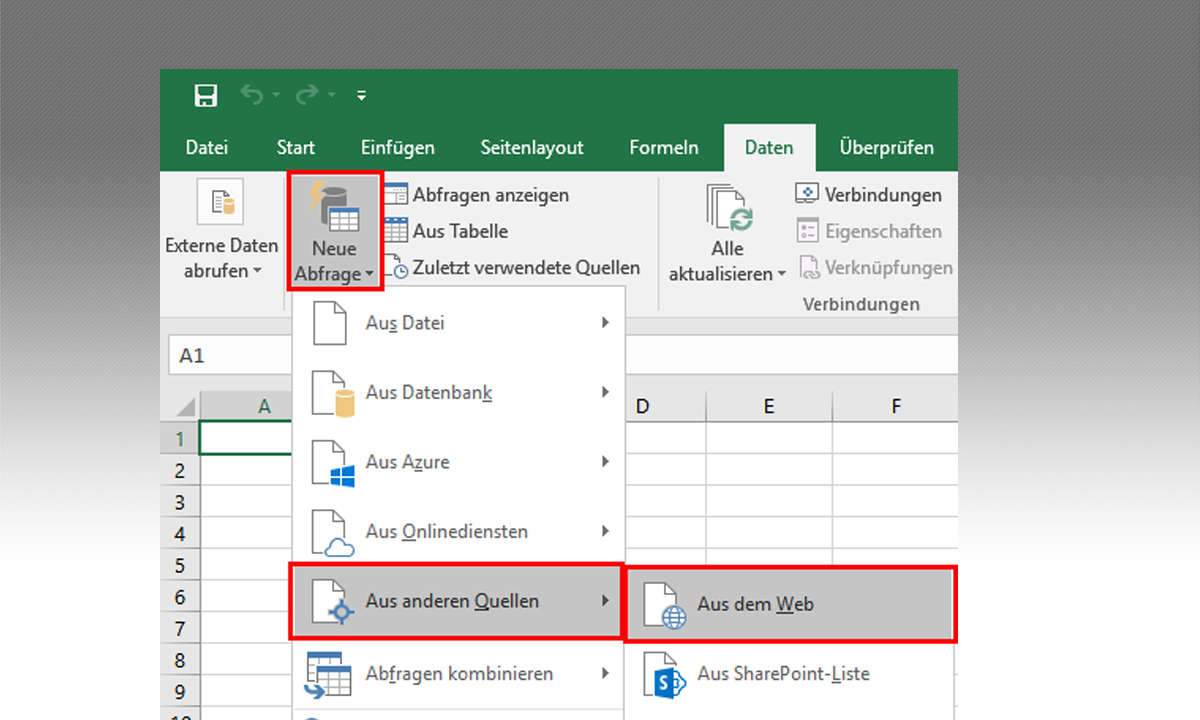
Nach ein paar Sekunden zeigt Excel nun die auf der Webseite verfügbaren Dokumente und Tabellen an. Wenn Sie auf der linken Seite eines der Elemente markieren, sehen Sie auf der rechten Seite eine Vorschau mit den vorhandenen Daten. Markieren Sie Table 1 und klicken Sie rechts unten im Dialogfeld auf die Schaltfläche Laden. Excel erzeugt daraufhin ein neues Tabellenblatt und lädt die Daten in dieses. Auf der rechten Seite erscheint der Aufgabenbereich Arbeitsmappenabfragen mit einem Eintrag für die importierte Tabelle und im Menüband die zusätzliche Registerkarte Abfrage.
Wenn Sie mehr Platz für die Anzeige der Aktienkurse haben wollen, schließen Sie den Aufgabenbereich. Alle wichtigen Optionen finden Sie auch auf der Registerkarte Abfrage. Über die Schaltfläche Aktualisieren aktualisieren Sie hier etwa die angezeigten Tabellendaten. Die gleiche Option steht aber auch im Kontextmenü der DAX-30-Tabelle zur Verfügung.
Um die Anzeige der Tabellendaten einzuschränken, klicken Sie am Anfang der Registerkarte Abfrage auf die Schaltfläche Bearbeiten. Danach erscheint das Fenster des Abfrage-Editors. Klicken Sie in dessen Menüband (Registerkarte Start ) zum Beispiel auf die obere Hälfte der Schaltfläche Spalten auswählen und entfernen Sie im gleichnamigen Dialogfeld die Häkchen bei den Spalten , die Sie nicht anzeigen wollen.
Wenn Sie nur bestimmte DAX-Werte anzeigen wollen, können Sie über die Schaltfläche Zeilen verringern Zeilen entfernen. Schließen Sie den Abfrage-Editor per Klick auf die Schaltfläche Laden, wenn Sie die Änderungen im Tabellenblatt übernehmen wollen.
In der folgenden Galerie haben wir die Schritte noch einmal bildlich für Sie vorbereitet.